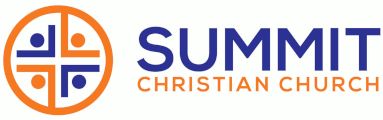
Officers of the church Ministry support pages available: Children Elders Life Groups Praise Team Block Party Serving schedules: Home Visitation Meditation |
PmWikiIt /
Installazione di PmWikiQuesta pagina spiega come scaricare e installare PmWiki 2.1. Questa è una lista delle pagine correlate:
E' sempre apprezzato qualsiasi miglioramento a queste istruzioni. E sufficiente riferire qualsiasi problema incontriate alla mailing list degli utenti di PmWiki o utilizzare il PmWiki Issue Tracking System. Installare PmWiki1. Scaricalo.Scarica lultima versione di PmWiki come file zip (pmwiki-latest.zip) o tarball gzip (pmwiki-latest.tgz) da http://www.pmwiki.org/pub/pmwiki/. 2. DecomprimiloScompatta il file ( README.txt Un documento introduttivo pmwiki.php --> Il principale script PmWiki local/ Script di configurazione (File di configurazione locali) cookbook/ Ricette (aggiunte) dal Cookbook docs/ Breve documentazione, semplici script di configurazione pub/ File accessibili a tutti css/ File fogli di stile CSS aggiuntivi skins/ Esempi di layout per un aspetto custom scripts/ Script inclusi in PmWiki wikilib.d/ Pagine incluse in PmWiki La cartella pmwiki-x.y.z deve essere in una posizione accessibile dal tuo webserver (ad es. in una cartella public_html di qualche tipo). Puoi pubblicare file e cartelle usando diversi metodi -- FTP, o i comandi Unix mv o cp in genere funzionano. Nota: forse è una buona idea modificare anche il nome della cartella "pmwiki-x.y.z" semplicemente in "pmwiki".
3. Crea le cartelle.Nella maggioranza dei casi PmWiki lo farà per te. Apri una finestra del browser con lo script pmwiki.php lato server (cioè, non quella sul computer locale o con un indirizzo del tipo file://...). PmWiki analizzerà la tua configurazione di sistema e fornirà le istruzioni (se necessario) per creare la cartella wiki.d/ che verrà usata per le pagine create per il tuo sito. Diversamente, ci sono due modi per riuscirci. 3a. Puoi creare la cartella wiki.d/ manualmente, e quindi dargli permessi di scrittura (ad es. " chmod 777 wiki.d"). Usa questo metodo quando viene attivato il "safe mode" nellinstallazione dei server PHP.
3b. Su alcuni sistemi puoi laciare che PmWiki crei wiki.d/ cambiando temporaneamente i permessi sulla cartella che contiene il file pmwiki.php a 2777. In Unix questo viene di solito fatto cambiando posizionandosi nella cartella che contiene pmwiki.php ed eseguendo il comando
chmod 2777. (notate il punto alla fine). Il commando chmod funziona anche in molti programmi FTP. Creare wiki.d/ in questo modo (1) renderà la cartella scrivibile in modo che il server web possa creare la cartella per i dati di cui ha bisogno per i file wiki, (2) conserverà la proprietà di gruppo della cartella in modo che laccount dellinstallatore possa modificare i file creati in questa cartella, e (3) rendere più difficile per altri account sullo stesso server accedere ai file in wiki.d/.
Dopo aver impostato i permessi sulla cartella, prova di nuovo ad aprire un browser allo script pmwiki.php. Se è tutto ok, la cartella wiki.d verrà creata e vedrai la home page di default. Importante: se hai usato il metodo 3b, dovresti reimpostare i permessi eseguendo "chmod 755 ." nella cartella che contiene pmwiki.php. 4. InizializzaVerifica Initial Setup Tasks per altre azioni che potresti voler eseguire per iniziare a personalizzare la tua installazione di PmWiki. Potresti anche voler leggere le Release Notes per ulteriori informazioni. 5. Imposta la lingua.Se vuoi usare PmWiki in una lingua differente scarica linternational language pack in formato zip (i18n.zip) o tarball gzip (i18n.tgz) da http://www.pmwiki.org/pub/pmwiki/. Poi estrai e copia i file nella cartella wikilib.d/ come sopra. Ci sono due cartelle nel file decompresso i18n, scripts e wikilib.d. Copia i file rispettivamente contenuti in queste cartelle nelle cartelle scripts e wikilib.d della tua cartella PmWiki. Per esempio, per una localizzazione italiana, PmWikiIt.* e PmWiki.* devono essere contenuti nella stessa cartella. Dopo, abilita la localizzazione aggiungendo unistruzione nel file local/config.php per caricare la pagina di traduzione della lingua che hai scelto. Per esempio, Approfondisci su Internationalizations. Note
<< Deleting pages? | Documentation Index | Initial setup tasks? >> Come imposto pmwiki.php come pagina di default per un sito? Devo rinominare pmwiki.php in index.php? Non è consigliabile rinominare pmwiki.php. Crea piuttosto un file index.php che contiene questa singola riga: <?php include_once('pmwiki.php');
Guarda anche su Cookbook:CleanUrls. Perchè pmwiki.org sembra avere una struttura di directory invece che "?n=pagename" negli url? Pmwiki.org usa una variante di Cookbook:CleanUrls. E' possibile spostare wiki.d in /tmp/persistent/wiki.d (nuova regola di sourceforge)? Sourceforge suggerisce di muovere tutto in /tmp/persistent/nuova-cartella-di-tua-scelta e di creare un collegamento simbolico alla nuova cartella in /tmp. Funziona -- vedi Cookbook:SourceForgeServers. Come faccio a lanciare PmWiki su una macchina (scollegata, portatile) ? Vedi Cookbook:Standalone. .
Traduction of PmWiki.Installation
- Original page on PmWiki.Installation - Backlinks Traduzione di PmWiki.Installation -
Pagina originale: PmWikiIt.Installation -
Backlinks |